day 17定时任务
1.什么是定时任务
类似于日常生活之中的闹钟,主要用于定时执行某些任务,定时备份系统数据信息,达到定时处理数据的作用
2.定时任务软件的种类
1.linux操作系统自带的软件:crontab (默认系统自带定时任务crond(crontab))
2.第三方的定时任务软件:atd(定时任务只执行一次,一次性定时服务) 、anacron(非7*24小时运行的服务器)
3.WEB定时任务:PPGo_Job
4.基于etcd的定时任务系统
Crond是Linux系统中用来定期执行命令或脚本的一种服务软件,一般情况下,我们安装完CentOS操作系统之后,默认便会启动Crond任务调度服务。
Crond服务会定期(默认每分钟检查一次)检查系统中是否有要执行的任务工作,如果有,便会根据其预先设定的定时任务规则自动执行该定时任务工作,这个Crond定时任务服务就相当于我们平时早起使用的闹钟一样
3.怎么加定时任务
3.11.定时任务配置文件
1.定时目录(需要执行的命令必须放在文件当中,同时也必须加上可执行权限)
/etc/cron.hourly :系统定时任务每个小时运行这个目录里的内容
/etc/cron.daily :系统定时任务每天运行这个目录里的内容
/etc/cron.weekly :系统定时任务每周运行这个目录里的内容
/etc/cron.monthly:系统定时任务每月运行这个目录里的内容
2.定时任务的配置文件
/etc/crontab
/var/spool/cron/root # root文件表示是root用户设置的定时任务
3.定时任务编写文件
crontab -e :编辑定时任务(用户可以省略,默认是当前用户)
crontab -l :查看定时任务(只查看当前用户的定时任务)
crontab –r 删除crontab文件(删除定时任务)
crontab –ir 删除crontab文件提醒用户(删除定时任务)
[root@localhost ~]# crontab -e # 创建计划任务
* * * * * /bin/ls
[root@localhost ~]# crontab -l # 查看计划任务
* * * * * /bin/ls
[root@localhost ~]# ls /var/spool/cron/
root
[root@localhost ~]# cat /var/spool/cron/root # 都是写在这里呢
* * * * * /bin/ls
[root@localhost ~]# tail /var/log/cron # 查看日志
[root@localhost ~]# crontab -u egon -e
# /etc/cron.deny 是定时任务的黑名单,使用root将需要拒绝的用户加入/etc/cron.deny
[root@localhost ~]# echo "egon" >> /etc/cron.deny
[root@localhost ~]# su - egon # 登陆该普通用户,无法编写定时任务
上一次登录:四 8月 13 19:44:10 CST 2020pts/1 上
[egon@localhost ~]$ crontab -e
You (egon) are not allowed to use this program (crontab)
See crontab(1) for more information
案例:
每小时制作一个123.txt文件
cd /etc/cron.hourly
vim 1.sh
touch /root/123.txt
chmod +x 1.sh
3.12用户定时任务
1.定时任务的格式

分 时 日 月 周 (crontab表达式)
user-name指的是执行这个定时任务的用户
运行的命令
* 表示任意的(分、时、日、月、周)时间都执行
- 表示一个时间范围段, 如5-7点
, 表示分隔时段, 如6,0,4表示周六、日、四
/1 表示每隔n单位时间, 如*/10 每10分钟
案例1:要求在每天凌晨3点45分执行一次
45 3 * * *
案例2:要求在每天凌晨3点45分以root用户执行/root/1.sh 一次
45 3 * * * root /root/1.sh
2.定时任务保存的地方
所有的用户定时任务都保存在/var/spool/cron中,当用户增加定时任务时,会在该目录中添加以自己名称命名的文件,并将定时任务保存其中。
3.定时任务主要分为以下两种使用情况
(1)系统级别的定时任务: 临时文件清理例/tmp和/var/tmp等、系统信息采集、日志文件切割
(2)用户级别的定时任务: 定时向互联网同步时间、定时备份系统配置文件、定时备份数据库的数据
3.13可能会出现的提示
no crontab for oldboy02 :没有任何定时任务
crontab: installing new crontab : 新增了一个定时任务
Do you want to retry the same edit? : 定时任务编辑错误是否继续
3.14 定时任务的日志
当定时任务出现错误的时候,需要排查错误,就需要到定时任务日志文件中去查询错误的原因
/var/log/cron :可以查看执行哪些定时任务
/var/log/message :记录系统操作日志的,(例如:用户登录)
/var/log/secure :一般用来记录安全相关的信息,记录最多的是哪些用户登录服务器的相关日志,如果该文件很大,说明有人在破解你的 root 密码
3.15 定时任务的各种格式
案例1:要求每分钟执行一次
* * * * *
案例2:要求每天的凌晨3点执行一次
0 3 * * *
案例3:要求每天上午7,9,12点各执行一次
0 7,9,12 * * *
案例4:要求每个季度执行一次
0 3 1 1,4,7,10 *
案例5:要求在每天上午的7点每隔2分钟执行一次(0分钟的时候不执行)
*/2 7 * * *
案例6:要求每个月的1号的星期一执行一次
0 0 1 * 1
案例7:要求每天的8 - 11点每隔5分钟执行一次
*/5 8-11 * * *
或 %/5 8,9,10,11 * * *
案例8:要求每天的21点到凌晨3点,每个5分钟执行一次
*/5 21-23,0-3 * * *
*/5 21-3 * * *
案例9:要求每天上7点开始,每隔两分钟执行一次
*/2 7-23 * * *
案例10:要求每天上7点开始,每隔两小时的两分钟执行一次
*/2 7-23/2 * * *
案例11:要求工作日(1,5)的7点和下午两点执行一次
0 7,14 * * 1,2,3,4,5
案例12:每隔一小时执行一次
0 * * * *
3.16定时任务crontab的编写规范
00 02 * * * #每天的凌晨2点整执行
00 02 1 * * #每月的1日的凌晨2点整执行
00 02 14 2 * #每年的2月14日凌晨2点执行
00 02 * * 7 #每周天的凌晨2点整执行
00 02 * 6 5 #每年的6月周五凌晨2点执行
00 02 14 * 7 #每月14日或每周日的凌晨2点都执行
00 02 14 2 7 #每年的2月14日或每年2月的周天的凌晨2点执行
*/10 02 * * * #每天凌晨2点,每隔10分钟执行一次
* * * * * #每分钟都执行
00 00 14 2 * #每年2月14日的凌晨执行命令
*/5 * * * * #每隔5分钟执行一次
00 02 * 1,5,8 * #每年的1月5月8月凌晨2点执行
00 02 1-8 * * #每月1号到8号凌晨2点执行
00 21 * * * #每天晚上21:00执行
45 4 1,10,22 * * #每月1、10、22日的4:45执行
45 4 1-10 * * #每月1到10日的4:45执行
3,15 8-11 */2 * * #每隔两天的上午8点到11点的第3和第15分钟执行
0 23-7/2 * * * #晚上11点到早上7点之间,每隔两小时执行
15 21 * * 1-5 #周一到周五每天晚上21:15执行
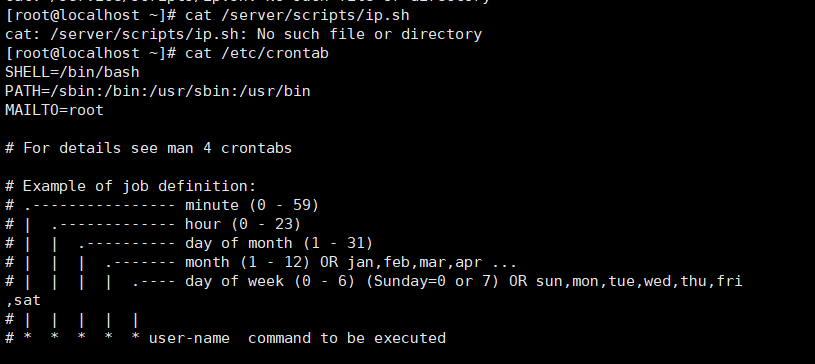
定时任务的劝告
1. 定时任务规划之前加注释(表示定时任务在干什么)
2. 使用脚本替代命令执行定时任务
超过两条命用脚本
脚本相当于命令的合集
3. 定时任务中date命令%百分号 # * * * * * date +%F%T >>/oldboy/time.txt 2>&1
4. 运行脚本一定要用/bin/sh /bin/bash # 因为默认脚本没有执行权限
5. 定时任务中-命令或脚本结果(正确及错误)定向到黑洞(>/dev/null 2>&1)或追加到文件中 >>/tmp/oldboy.txt 2>&1
6. 避免不必要的程序及命令输出
7. 打包压缩使用相对路径(切到目标目录的上一级打包目标)
8. 定时任务脚本中的程序文件 ,尽量用绝对路径
9. 系统与命令位置有关的环境变量问题 # $PATH = /usr/bin:/bin


